Page 1
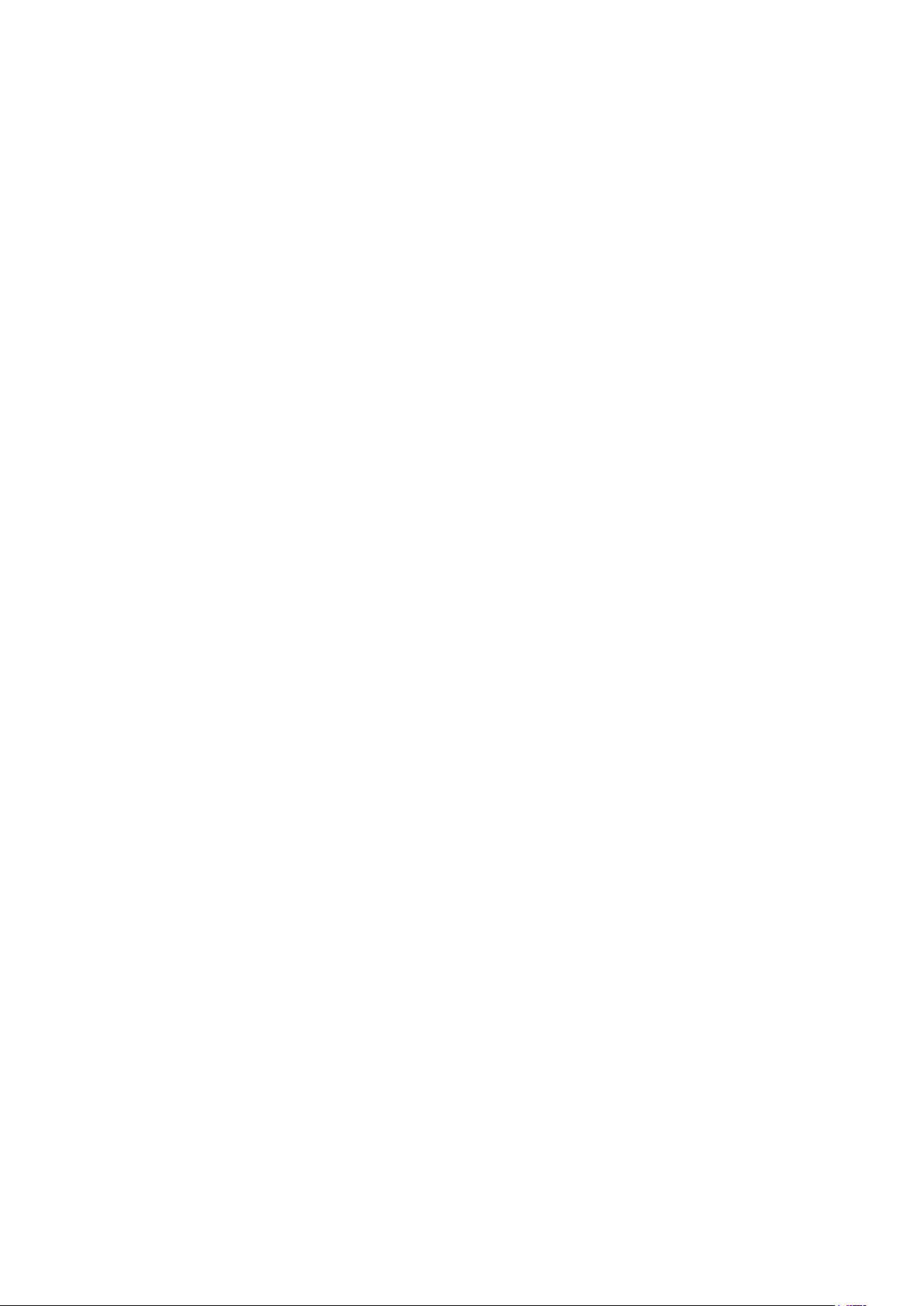
Уважаемый покупатель!
Благодарим Вас за выбор продукции, выпускаемой под торговой
маркой «DEXP». Мы рады предложить Вам изделия, разработанные и
изготовленные в соответствии с высокими требованиями к качеству,
функциональности и дизайну. Перед началом эксплуатации прибора
внимательно прочитайте данное руководство, в котором содержится
важная информация, касающаяся Вашей безопасности, а также
рекомендации по правильному использованию прибора и уходу за ним.
Позаботьтесь о сохранности настоящего Руководства, используйте его
в качестве справочного материала при дальнейшем использовании
прибора.
Page 2
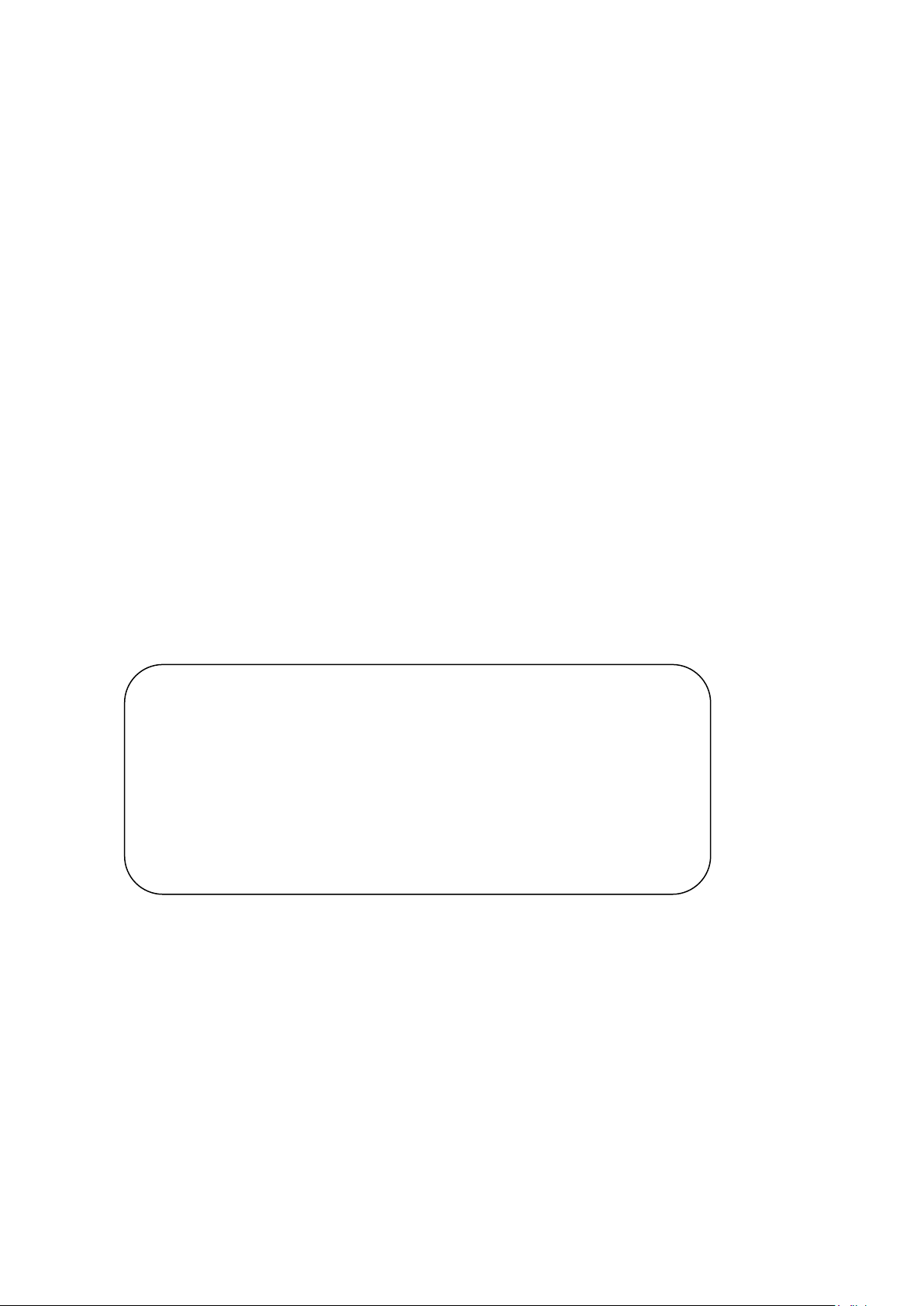
Меры предосторожности
Использование и обслуживание
● Только для использования в помещениях.
● Для того чтобы избежать возможности поражения электрическим током, не
подвергайте устройство воздействию влаги и не допускайте появления
конденсата.
● Не закрывайте вентиляционные отверстия, чтобы не допустить перегрева.
● Поместите фоторамку в месте, закрытом от прямых солнечных лучей.
● Аккуратно извлекайте карты памяти, с помощью специальных кнопок.
● Не разбирайте фоторамку, внутри нет деталей, которые могли бы быть
отремонтированы пользователем. Обратитесь в сервисный центр.
Уход за LCD-экраном
● Обращайтесь с устройством аккуратно. Внешняя часть экрана сделана из
стекла, ее легко можно разбить или поцарапать.
● Если на экране видна пыль или отпечатки пальцев протрите экран сухой мягкой
тканью.
● Вы можете слегка смочить тряпку водой или неабразивным чистящим
средством.
Отключите устройство от сети перед тем, как извлекать или
устанавливать карту памяти и кабель питания.
Внимание:
Page 3
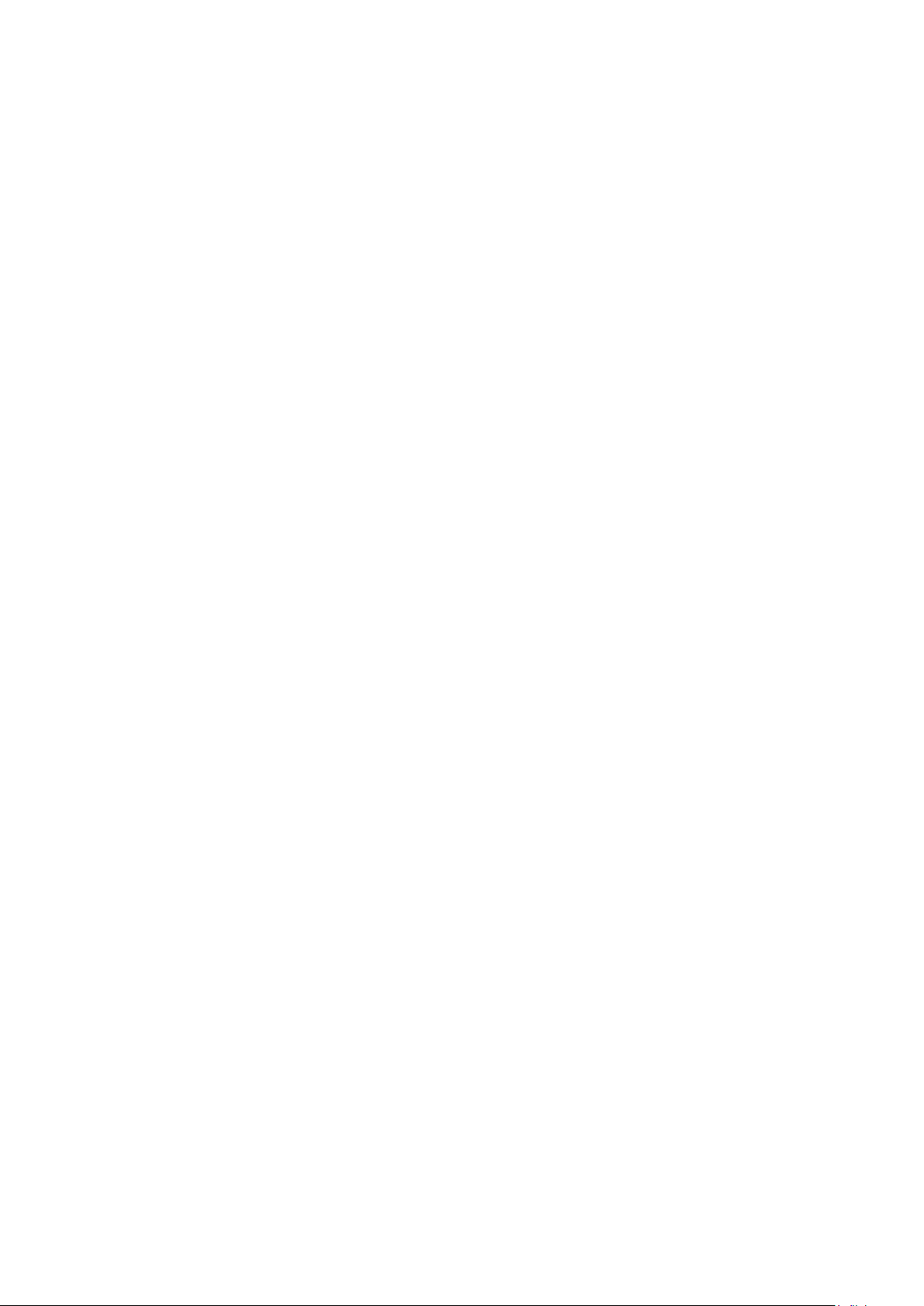
Основные особенности:
1. Поддержка формата изображений JPEG.
2. Поддержка аудиоформатов Mp3 и WMA.
3. Поддержка видеоформатов MPEG1, MPEG2, MPEG4 (Divx4.0, Divx5.0, Xvid) и
AVI.
4. Поддержка карт памяти SD/MS/MMC.
5. Подключение по USB.
6. Поддержка просмотра изображений в уменьшенном варианте.
7. Поддержка слайд-шоу с фоновой музыкой.
8. Авто слайд-шоу.
9. Встроенная память 8M для хранения нескольких изображений.
10. Несколько способов просмотра изображений.
11. Настраиваемая скорость слайд-шоу и различные варианты смены слайдов.
12. Встроенные часы и календарь с фоновой музыкой.
13. Запуск по таймеру, возможность копировать и удалять изображения.
14. Настраиваемая яркость, контраст и насыщенность.
15. Режим слайд-шоу в нескольких окнах.
16. Русский и английский языки.
Комплектация:
1. Цифровая фоторамка 1 шт.
2. Руководство пользователя 1 шт.
3. Адаптер 1 шт.
4. ПДУ 1 шт.
5. Подставка 1 шт.
Page 4
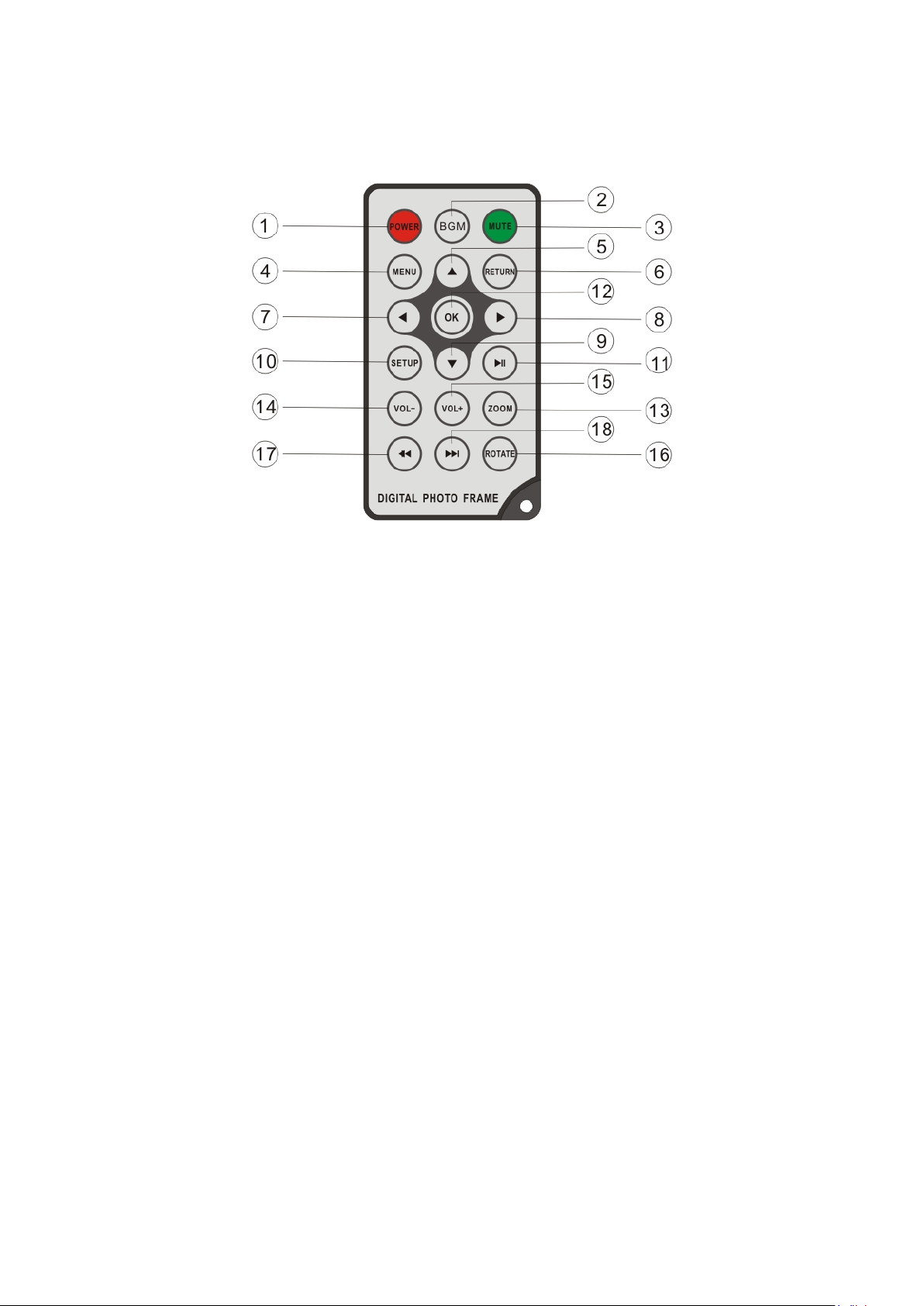
1 Схема устройства
1.1 Пульт дистанционного управления
1. POWER- Вкл./Выкл. Устройство
2. BGM – Воспроизведение фоновой музыки
3. MUTE – Выкл. звук
4. MENU – Меню копирования и удаления
5. Вверх – Навигационная клавиша
6. RETURN – Возврат на предыдущую страницу
7. Влево – Навигационная клавиша
8. Вправо – Навигационная клавиша
9. Вниз – Навигационная клавиша
10. SETUP – Переход к настройкам
11. Воспроизведение/Пауза – в режиме воспроизведения нажмите,
чтобы поставить на паузу/продолжить воспроизведение
12. ОК – Подтверждение выбора/ поставить на паузу (во время
воспроизведения)/ продолжить воспроизведение (во время паузы в
режиме воспроизведения)
13. ZOOM – Во время паузы при просмотре изображения нажмите,
чтобы приблизить изображение
14. VOL - - Уменьшение громкости звука
15. VOL + - Увеличение громкости звука
16. ROTATE – Во время паузы при просмотре изображения нажмите,
чтобы повернуть изображение на 90 градусов.
17. Предыдущий файл – быстрый переход к предыдущему
медиафайлу
18. Следующий файл - быстрый переход к следующему медиафайлу
Page 5

1.2 Левая сторона фоторамки
1. SD/SDHC/MMC/MS CARD
1. ВКЛ/ВЫКЛ
Возврат (нажмите)
1.3 Задние кнопки
2. Разъем для наушников
3. USB
4. MINI USB
5. Разъём питания
2. Предыдущий/Вверх
3. Воспроизведение/Пауза/ОК
4. Громкость+/Влево
5. Громкость-/Вправо
6. Следующий/Вниз
7. Копировать/Удалить
(удерживайте)/
2. Установка и замена батареи
Поверните ПДУ задней крышкой вверх и надавите на ребристую поверхность.
Крышка отсека для батарей сдвинется и вы сможете легко установить батареи,
согласно маркировке «+» и «-».
3. Приступая к работе
3.1 Расположите фоторамку устойчиво, затем подключите к сети.
3.2. Удалите с экрана защитную пленку.
3.3. Удалите пластиковый разделитель из отсека для батарей. Установите новую
батарею в ПДУ. Процесс установки описан выше.
3.4. Включите устройство в сеть, нажав кнопку POWER на ПДУ.
Page 6

4. Использование
Слайд-шоу включится автоматически
Устройство поддерживает карты памяти
Фото
просмотра.
Нажмите BGM для начала просмотра
сразу после включения фоторамки.
Если в памяти устройства или на
карте памяти нет никаких
изображений, то Вы увидите меню
выбора источника.
4.1 Карта и USB
SD/SDHC/MS/MMC и USB 2.0. После
того как вы установили карту памяти или
USB устройство, слайд-шоу начнется
автоматически. Вы можете дважды
нажать RETURN, чтобы перейти к
календарю и файлам.
Важно: Убедитесь, что форматы изображений, аудио и видео поддерживаются.
4.2 Просмотр изображений
В главном меню выберите
затем нажмите ОК, чтобы открыть
меню миниатюр. Используйте
навигационные клавиши для выбора
желаемого изображения, затем
нажмите ОК для его полноэкранного
слайд-шоу с фоновой музыкой (одно
окно / четыре окна/ три окна).
, и
Page 7

Когда Вы зашли в интерфейс
Во время паузы при просмотре
В режиме миниатюр нажмите MENU
памяти.
ВАЖНО: В полноэкранном режиме (одно окно), нажмите /OK для начала
показа слайд-шоу, нажмите BGM для добавления фоновой музыки.
Копирование и удаление
изображения нажмите MENU. Затем
нажмите ОК, чтобы скопировать
изображение во встроенную память.
4.3 Воспроизведение музыки
для удаления файла и выхода из
меню, и используйте навигационные
клавиши для выбора. Нажмите ОК,
чтобы подтвердить. В этом режиме
Вы можете удалять изображения из
встроенной памяти или с карты
аудиопроигрывателя, Вы можете
выбрать трек для воспроизведения с
помощью навигационных клавиш.
Регулируйте громкость с помощью
клавиш VOL+/-
Page 8

Удаление
Зайдите в интерфейс
Выберите трек для удаления с
Выберите видео для удаления с
4.4 Воспроизведение видео
помощью навигационных клавиш.
Нажмите MENU для удаления, а
затем нажмите для
подтверждения.
видеопроигрывателя, и с помощью
навигационных клавиш выберите
видео для воспроизведения.
Регулируйте громкость с помощью
клавиш VOL+/-
ВАЖНО: Во время воспроизведения видео нажмите MENU для отображения панели
времени просмотра.
Нажмите или для перехода к предыдущему/следующему видео
соответственно.
Удаление
помощью клавиш . Нажмите
MENU для удаления, а затем нажмите
для подтверждения.
Page 9

5. Файлы
Календарь
Выберите Файлы в главном меню, и
Выберите файл для удаления с
Удаление
нажмите ОК, чтобы просмотреть все
файлы, находящиеся в памяти
устройства и карты памяти.
помощью навигационных клавиш.
Нажмите MENU для удаления, а
затем выберите соответствующую
опцию.
6. Календарь
Выберите
затем нажмите ОК для входа в
приложение, и используйте
навигационные клавиши для
перемещения по нему.
в главном меню,
Page 10

7. Настройки
Выберите Настройки в главном меню
и нажмите ОК, чтобы зайти в меню
настроек. Выбирайте опцию с
помощью , нажимайте ОК для
входа в субменю.
7.1 Язык: Английский и русский.
7.2 Режим загрузки: Слайд-шоу, Музыка, Видео, Фото, Календарь, Выбор карты.
7.3 Слайд-шоу: на весь экран, четыре окна, три окна.
7.4 Скорость слайд-шоу: 3/5/15/30 секунд, 1/5/15/30 минут и 1 час.
7.5 Фото эффект: Цвет, Ч/Б, Сепия.
7.6 Эффект слайд-шоу: Случайно, Окна, Затухание, Замена, Кирпичи, Переход,
Кручение.
7.7 Просмотр изображений: Авто, выбор, на весь экран.
7.8 Воспроизведение музыки: Повтор один раз, Цикл, Без повтора.
7.9 Воспроизведение видео: Оригинал, Оконный режим, Полный экран.
7.10 Дисплей
Контраст: Используйте для выбора контраста от 00 до 40.
Яркость: Используйте для выбора яркости от 00 до 40.
Насыщенность: Используйте для выбора насыщенности от 00 до 40.
Оттенок: Используйте для выбора оттенка от 00 до 40.
7.11 Настройка времени и даты: Нажмите ОК для входа, выберите время и дату с
помощью и подтвердите выбор, нажав ОК. Нажмите «Сохранить» для
сохранения настроек.
7.12 Выберите формат времени: 12/24, Нажмите для выбора и ОК для
подтверждения.
7.13 Будильник: Нажмите ОК, выберите будильник с помощью клавиш :
Состояние, Номер, Час, Минута, Режим. Подтвердите выбор, нажав ОК.
7.14 Автоотключение: Выберите время автоотключения с помощью клавиш и
подтвердите, нажав ОК.
7.15 Форматировать встроенную память: Выберите опцию с помощью клавиш ,
затем подтвердите удаление, нажав ОК. Все данные будут удалены.
7.16 Сброс настроек: Выберите опцию с помощью клавиш , затем подтвердите
удаление, нажав ОК. Все данные будут удалены.
7.17 Выход: Нажмите для выхода.
Page 11

8. Установка подставки
Слегка отогните ножку подставки с задней стороны фоторамки и устойчиво
расположите устройство на столе.
9. Технические характеристики
Адаптер: Вход: AC 100-240 В, 50/60 Гц
Выход: DC 5 В/1.5 A
Формат изображений:JPEG
Поддержка карт памяти: SD/SDHC/MS/MMC
USB: 2.0
Характеристики экрана:
Размер экрана: 8” TFT
Разрешение: 800х3 (RGB) х600 пикс.
Контраст: 300:1
Формат экрана: 4:3
Яркость: 300 cd/m2
Время отклика: 20 мс
Угол обзора: 60° (Вертикально/слева/справа), 40° (горизонтально)
Рабочая температура: 0℃~40℃, Влажность: 10-85%
10. Возможные проблемы и их решения
Если у вас возникли какие-либо проблемы с устройством, обратитесь к инструкции
по эксплуатации. Если же и это не помогло, обратитесь в сервисный центр.
Нет питания:
Пожалуйста, проверьте, правильно ли подключен кабель зарядного устройства.
Не работает ПДУ:
Проверьте работоспособность батарейки и замените ее, если это необходимо.
Не удается прочитать информацию с носителя:
Убедитесь, что носители информации подключены и на них есть данные.
Не удается воспроизвести файл:
Убедитесь, что формат поддерживается плеером.
Page 12

Дисплей слишком яркий или темный:
Настройте яркость и контраст в меню настроек.
Нет звука:
Проверьте громкость, а также, не включен ли беззвучный режим.
Дополнительная информация
Производитель: Шэньчжэнь КОХО Технолодж.и, КО, ЛТД.
Зд. 3, промпарк Цзинь Юда, Шанляо, г. Ша-цзин, р-н Баоань, Шэньчжэнь, Китай.
Импортёр: ООО «Агат»,
690068, Приморский край, г. Владивосток, пр-т 100 лет Владивостоку, 155, корп.
№3.
Изделие имеет сертификат соответствия, выданный Государственным органом по
Сертификации.
Спецификации и информация о продукте могут быть изменены без уведомления
пользователя.
Фактический интерфейс устройства может отличаться от представленного в
данном руководстве.
